Параметры вывода
В этом окне можно задать имя новому набору параметров, введя его в поле New page setup name (Имя нового набора). Кроме того, окно в правой своей части имеет следующие три кнопки:
- Rename (Переименовать) – переименовывает набор;
- Delete (Удалить) – удаляет набор;
- Import (Импорт) – импортирует набор параметров из другого рисунка.
В списке Page setups (Наборы параметров листа) перечисляются наборы параметров листа данного рисунка.
Первая вкладка Plot Device (Устройство печати) диалогового окна Plot (Печать) (см. рис. 6.13) содержит параметры настройки устройства вывода. Область Plotter configuration (Конфигурация плоттера) этой вкладки дает возможность выбрать необходимую конфигурацию из числа имеющихся (например, HP DeskJet 400 (Monochrome)). Кнопка Properties (Свойства) позволяет вызвать окно Plotter Configuration Editor (Редактор параметров плоттера) (см. рис. 6.11), в котором можно редактировать и сохранять файл конфигурации плоттера (с расширением рсЗ). Кнопка Hints (Советы) диалогового окна Plot (Печать) (см. рис. 6.13) выводит окно со справочной информацией, относящейся к системным принтерам.
Область Plot style table (pen assignments) (Таблица стилей печати (присвоения перьев)) дает возможность с помощью раскрывающегося списка Name (Имя) выбрать таблицу стилей печати из перечня существующих (о стилях печати см. следующий раздел). Кнопка Edit (Изменить) позволяет отредактировать таблицу, а кнопка New (Новая) – перейти к созданию новой таблицы.
Интересна область Plot stamp (Штамп чертежа), впервые появившаяся в AutoCAD 2000L При установке флажка On (Вкл) система добавляет в чертеж при выводе штемпель (упрощенный штамп), в виде текстовой строки. Содержимое штемпеля сохраняется в файле с расширением pss. Имя файла с установками штемпеля нужно выбрать с помощью кнопки Settings (Установки). Предварительное формирование элементов штемпеля, их редактирование и сохранение выполняется с помощью команды PLOTSTAMP (ШТЕМПЕЛЬ), рассматриваемой далее в данном разделе. Текущее редактирование элементов штемпеля может быть осуществлено в диалоговом окне, открываемом после нажатия кнопки Settings (Установки) (оно будет разобрано далее при изучении команды PLOTSTAMP (ШТЕМПЕЛЬ)).
Область What to plot (Что печатать) с помощью трех переключателей предоставляет средство выбора вкладок графического экрана, которые будут выводиться:
- Current tab (Текущая вкладка);
- Selected tabs (Выбранные вкладки);
- All layout tabs (Все листы).
К выбранным относятся те вкладки, имена которых система в текущий момент показывает белым цветом (для того чтобы добавить вкладку к выбранным, необходимо нажать клавишу SHIFT и щелкнуть левой кнопкой мыши по имени вкладки).
— Регулярная проверка качества ссылок по более чем 100 показателям и ежедневный пересчет показателей качества проекта.
— Все известные форматы ссылок: арендные ссылки, вечные ссылки, публикации (упоминания, мнения, отзывы, статьи, пресс-релизы).
— SeoHammer покажет, где рост или падение, а также запросы, на которые нужно обратить внимание.
SeoHammer еще предоставляет технологию Буст, она ускоряет продвижение в десятки раз, а первые результаты появляются уже в течение первых 7 дней. Зарегистрироваться и Начать продвижение
Счетчик Number of copies (Количество экземпляров) управляет количеством копий выводимого чертежа.
Область Plot to file (Печать в файл) позволяет при установленном одноименном флажке Plot to file (Печать в файл) осуществлять вывод не прямо на плоттер, а в файл с расширением pit, который затем может быть выведен на плоттер уже вне системы AutoCAD (по команде пересылки файла в порт, к которому подсоединен плоттер). Раскрывающийся список File name and path (Имя файла и путь) задает полное имя создаваемого PLT-файла для печати в файл. Кнопка  вызывает диалоговое окно Browse for Plot File (Обзор чертежных файлов), помогающее выбрать имя и нужную папку для файла.
вызывает диалоговое окно Browse for Plot File (Обзор чертежных файлов), помогающее выбрать имя и нужную папку для файла.
Вторая вкладка Plot Settings (Параметры печати) диалогового окна Plot (Печать) содержит параметры листа и чертежа (рис. 6.15).
Область Paper size and paper units (Формат листа и единицы) содержит два параметра, раскрывающийся список и два переключателя. Параметр Plot device (Устройство печати) отображает имя плоттера, выбранного на первой вкладке. В раскрывающемся списке Paper size (Формат листа) необходимо выбрать формат листа из тех форматов, которые доступны для выбранного плоттера. Параметр Printable area (Доступная область) отображает размеры реальной области вывода для данного формата листа. Справа от этого параметра находится группа из двух переключателей, используемых для выбора единиц измерения (inches (дюймы) или mm (мм)).
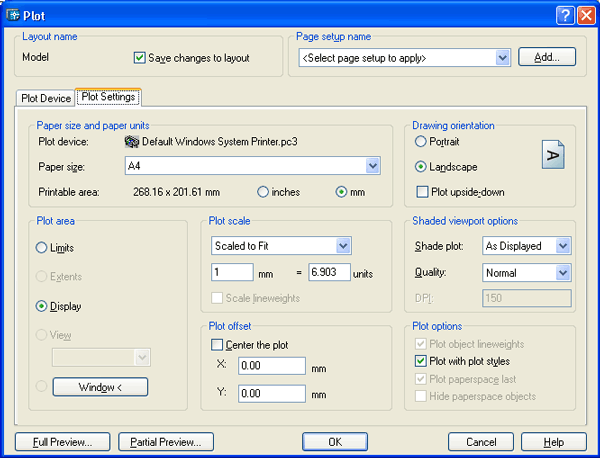
Рис. 6.15. Диалоговое окно Plot, вкладка Plot Settings
